Si has cambiado a otras plataformas de comunicación o ya no necesitas Slack, desinstalar Slack de tu Mac es necesario para simplificar tus herramientas y enfocarte en la(s) que estás utilizando actualmente. ¿Sabes cómo eliminar efectivamente Slack de tu Mac? Eso es lo que cubriremos en este artículo.
Motivos para desinstalar Slack en Mac
Aunque dejar Slack en tu Mac generalmente no causará problemas, hay varias razones convincentes para considerar eliminarlo:
Soluciones alternativas: Plataformas como Microsoft Teams, Zoom y Google Chat podrían ofrecer funciones de comunicación y colaboración en equipo mejores que se alineen más estrechamente con tus preferencias y necesidades organizativas.
Optimización del almacenamiento en Mac: Slack puede consumir una cantidad significativa de espacio debido a la comunicación y uso compartido de archivos continuos. Esto podría afectar el rendimiento de tu sistema, especialmente si tu Mac tiene capacidad de almacenamiento limitada.
Preocupaciones de privacidad: Si compartes tu Mac con otras personas, mantener instalada la aplicación de Slack podría representar un riesgo de fuga de datos.
¿Qué sucede si se elimina Slack en Mac?
Si eliminas Slack de tu Mac, no podrás acceder a tus mensajes de Slack, archivos u otros datos directamente desde tu Mac. Sin embargo, estos datos permanecen disponibles en la nube y pueden ser accesibles reinstalando Slack en Mac, utilizando la versión web, la versión de Windows o las aplicaciones móviles de Slack.
Si planeas abandonar por completo Slack borrando tu cuenta de Slack, asegúrate de transferir la propiedad del espacio de trabajo antes de desinstalar la aplicación de tu Mac, especialmente si eres el propietario principal del espacio de trabajo.
¿Encuentras útil la información en este artículo? Gracias de antemano por compartirlo.
Cómo desinstalar Slack en Mac - la forma más rápida
La manera más fácil y rápida de desinstalar Slack es utilizando un desinstalador dedicado como iBoysoft MagicMenu. Con la función de desinstalación de iBoysoft MagicMenu, puedes eliminar completamente aplicaciones en tu Mac con solo unos clics. Esta herramienta te permite eliminar fácilmente la aplicación de Slack y todos los archivos asociados, asegurando que no queden residuos que ocupen espacio en tu valioso almacenamiento de Mac.
La función de desinstalación de iBoysoft se integra directamente en el menú contextual de tu Mac después de la instalación. Esto significa que puedes desinstalar cualquier elemento simplemente haciendo clic derecho sobre él y seleccionando 'Desinstalar'. Es como si tu Mac tuviera una función de desinstalación nativa para todas las aplicaciones descargadas, eliminando la necesidad de abrir iBoysoft por separado para eliminar una aplicación.
Puedes descargar iBoysoft MagicMenu de forma gratuita utilizando el botón a continuación. Luego sigue las instrucciones para desinstalar Slack en Mac.
Paso 1. Abre el Finder > Aplicaciones y encuentra Slack.
Paso 2. Haz clic derecho en Slack y elige Desinstalar en el menú. iBoysoft MagicMenu buscará de inmediato Slack y sus archivos en tu Mac.
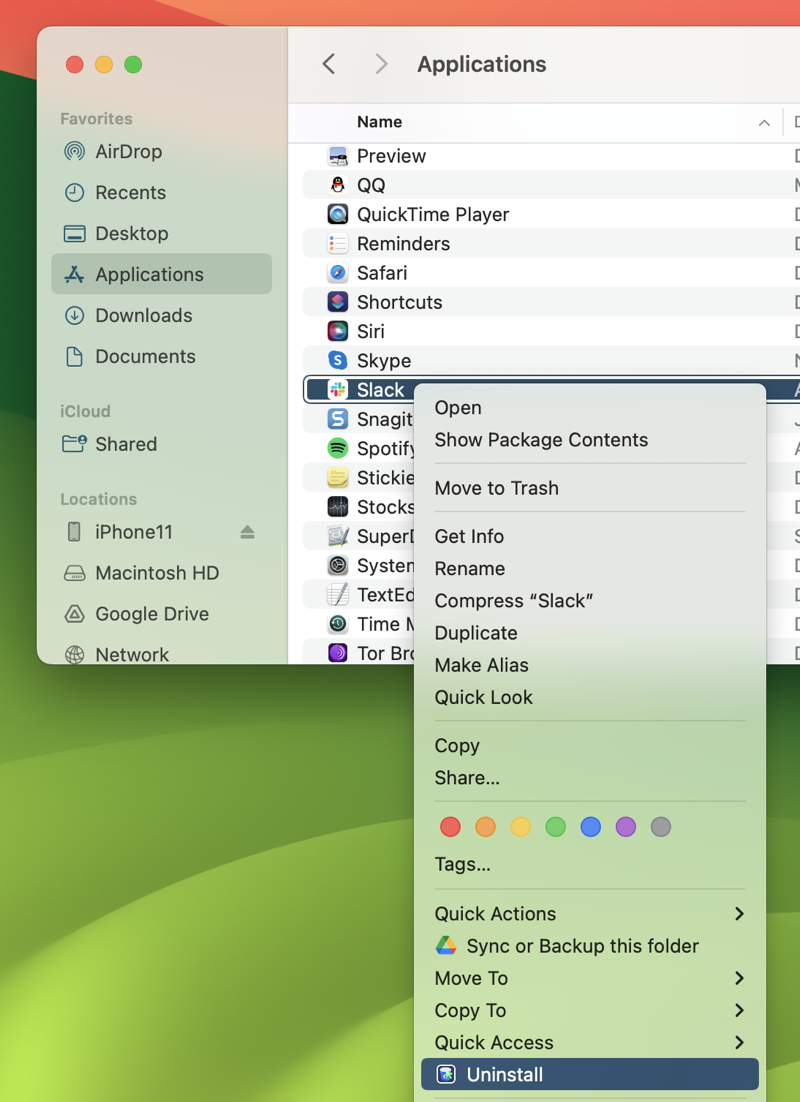
Paso 3. Haz clic en Desinstalar para eliminar permanentemente la aplicación de Slack y sus datos asociados. No es necesario vaciar la papelera.
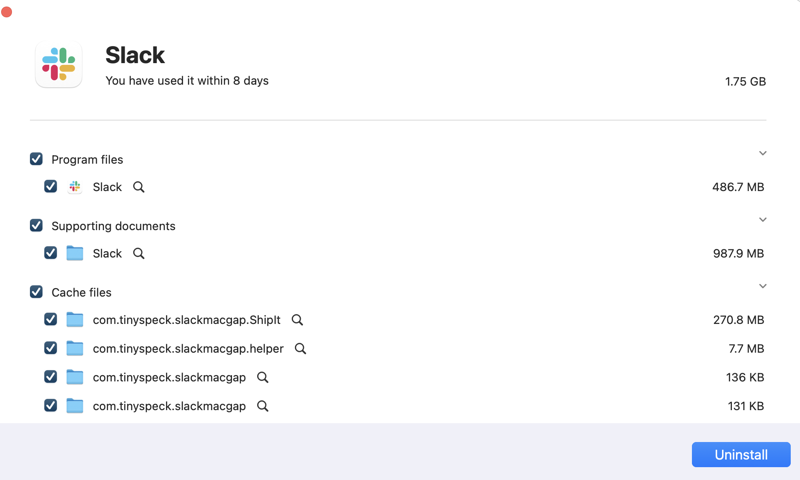
Paso 4. Una vez completado el proceso, haz clic en Hecho.
Cómo eliminar Slack de Mac manualmente
Dado que Slack no proporciona un desinstalador nativo, deberás eliminar manualmente la aplicación de Slack y todos sus archivos asociados para asegurar una eliminación completa.
Paso 1. Cierra Slack si está en funcionamiento en tu Mac.
Paso 2. Abre Finder > Aplicaciones y busca la aplicación Slack.
Paso 3. Elimina Slack ya sea haciendo clic derecho y eligiendo Mover a la papelera o arrastrándolo a la papelera.
Cuando una aplicación está en funcionamiento en tu Mac, genera varios archivos y datos para soportar su funcionalidad. Simplemente eliminar la aplicación no eliminará automáticamente estos archivos de servicio, como preferencias y ajustes, cachés, archivos de soporte de la aplicación y registros. Por lo tanto, para asegurar una eliminación completa de Slack, debes localizar y eliminar manualmente todos estos archivos.
Paso 4. En el Finder, haz clic en el menú Ir > Ir a la carpeta en la parte superior de tu pantalla.
Paso 5. Copia y pega cada una de las siguientes carpetas y presiona Enter.
- ~/Biblioteca/Soporte de la aplicación/Slack
- ~/Biblioteca/Estado de la aplicación guardado/com.tinyspeck.slackmacgap.savedState/
- ~/Biblioteca/Preferencias/com.tinyspeck.slackmacgap.plist/
- ~/Biblioteca/Preferencias/com.tinyspeck.slackmacgap.helper.plist/
- ~/Biblioteca/Registros/Slack/
- ~/Biblioteca/Caché/
- ~/Biblioteca/Contenedores/
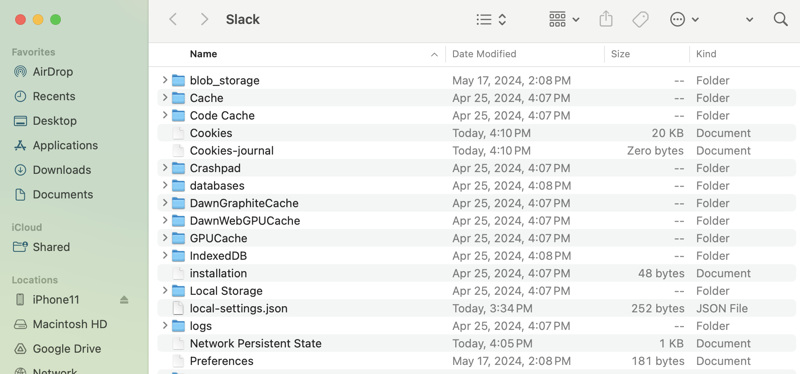
Paso 7. Busca archivos que contengan la palabra "Slack" y arrástralos a la Papelera.
Paso 8. Una vez hayas eliminado todos los archivos de servicio, vacía la Papelera.
Si has desinstalado con éxito Slack de tu Mac siguiendo los pasos anteriores, por favor compártelos con otros.
Conclusión
Aunque Slack no tiene un botón de desinstalación integrado, hay formas de eliminarlo de tu Mac. Para desinstalar completamente Slack, debes eliminar tanto la aplicación como sus archivos de servicio asociados. Esto se puede hacer manualmente o utilizando una herramienta de desinstalación dedicada que puede encontrar y eliminar automáticamente todos los archivos relacionados.
El proceso manual requiere dedicar tiempo a rastrear todos los archivos que Slack ha colocado en diferentes carpetas en tu Mac. Para una desinstalación más sencilla, utiliza iBoysoft MagicMenu. Esta herramienta también puede ayudarte a desinstalar otros elementos en tu Mac en el futuro.
